Azure Site Recovery kullanarak olağanüstü durum kurtarma için çok katmanlı bir SharePoint uygulaması için olağanüstü durum kurtarmayı ayarlama
Bu makalede, Azure Site Recovery kullanarak bir SharePoint uygulamasının nasıl korunacakları ayrıntılı olarak açıklanmaktadır.
Genel bakış
Microsoft SharePoint, bir grubun veya departmanın bilgileri düzenlemelerine, işbirliği yapmalarını ve paylaşmalarını sağlayan güçlü bir uygulamadır. SharePoint intranet portalları, belge ve dosya yönetimi, işbirliği, sosyal ağlar, extranet'ler, web siteleri, kurumsal arama ve iş zekası sağlayabilir. Ayrıca sistem tümleştirmesi, işlem tümleştirmesi ve iş akışı otomasyonu özelliklerine sahiptir. Kuruluşlar genellikle bunu kapalı kalma süresine ve veri kaybına duyarlı bir Katman-1 uygulaması olarak kabul eder.
Bugün, Microsoft SharePoint kullanıma hazır olağanüstü durum kurtarma özellikleri sağlamaz. Olağanüstü durum türüne ve ölçeğine bakılmaksızın kurtarma, grubu kurtarabileceğiniz bir bekleme veri merkezi kullanımını içerir. Yedekli yerel sistemlerin ve yedeklemelerin birincil veri merkezindeki kesintiden kurtarılamadığı senaryolar için bekleme veri merkezleri gereklidir.
İyi bir olağanüstü durum kurtarma çözümü, SharePoint gibi karmaşık uygulama mimarileri etrafında kurtarma planlarının modellenmesine izin vermelidir. Ayrıca, çeşitli katmanlar arasındaki uygulama eşlemelerini işlemek için özelleştirilmiş adımlar ekleme ve bu nedenle olağanüstü durum durumunda daha düşük bir RTO ile tek tıklamayla yük devretme sağlama özelliğine sahip olmalıdır.
Bu makalede, Azure Site Recovery kullanarak bir SharePoint uygulamasının nasıl korunacakları ayrıntılı olarak açıklanmaktadır. Bu makale, üç katmanlı bir SharePoint uygulamasını Azure'a çoğaltmaya yönelik en iyi yöntemleri, olağanüstü durum kurtarma tatbikatı yapmayı ve uygulamayı Azure'a devretmeyi kapsar.
Önkoşullar
Başlamadan önce aşağıdakileri anladığınızdan emin olun:
- Sanal makineyi Azure'a çoğaltma
- Kurtarma ağı tasarlama
- Azure'a yük devretme testi yapma
- Azure'a yük devretme gerçekleştirme
- Etki alanı denetleyicisini çoğaltma
- SQL Server'ı çoğaltma
SharePoint mimarisi
SharePoint, belirli hedeflere ve hedeflere uyan bir grup tasarımı uygulamak için katmanlı topolojiler ve sunucu rolleri kullanılarak bir veya daha fazla sunucuya dağıtılabilir. Çok sayıda eşzamanlı kullanıcıyı ve çok sayıda içerik öğesini destekleyen tipik bir büyük, yüksek talepli SharePoint sunucu grubu, ölçeklenebilirlik stratejilerinin bir parçası olarak hizmet gruplandırma özelliğini kullanır. Bu yaklaşım, ayrılmış sunucularda hizmetleri çalıştırmayı, bu hizmetleri birlikte gruplandırmayı ve ardından sunucuları grup olarak genişletmeyi içerir. Aşağıdaki topolojide, üç katmanlı bir SharePoint sunucu grubu için hizmet ve sunucu gruplandırma gösterilmektedir. Farklı SharePoint topolojileri hakkında ayrıntılı yönergeler için SharePoint belgelerine ve ürün satırı mimarilerine bakın. SharePoint 2013 dağıtımı hakkında daha fazla ayrıntıyı bu belgede bulabilirsiniz.
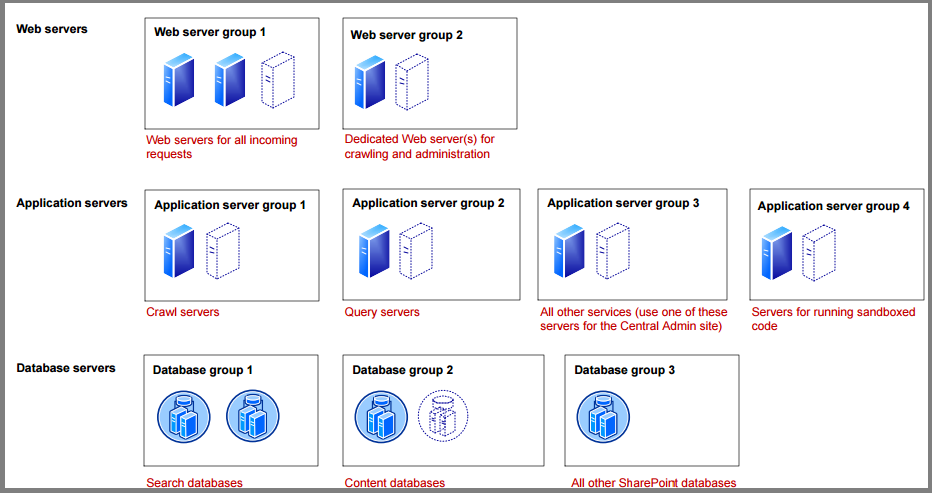
Site Recovery desteği
Site Recovery uygulamadan bağımsızdır ve desteklenen bir makinede çalışan herhangi bir SharePoint sürümüyle çalışmalıdır. Bu makalede, Windows Server 2012 R2 Enterprise ile VMware sanal makineleri kullanılmıştır. SharePoint 2013 Enterprise sürümü ve SQL Server 2014 Enterprise sürümü kullanıldı.
Kaynak ve hedef
| Senaryo | İkincil siteye | Azure’a |
|---|---|---|
| Hyper-V | Yes | Yes |
| VMware | Yes | Yes |
| Fiziksel sunucu | Yes | Yes |
| Azure | NA | Yes |
Akılda tutulması gerekenler
Uygulamanızda herhangi bir katman olarak paylaşılan disk tabanlı bir küme kullanıyorsanız, bu sanal makineleri çoğaltmak için Site Recovery çoğaltmasını kullanamazsınız. Uygulama tarafından sağlanan yerel çoğaltmayı kullanabilir ve ardından tüm katmanların yükünü devretmek için bir kurtarma planı kullanabilirsiniz.
Sanal makineleri çoğaltma
Sanal makineyi Azure'a çoğaltmaya başlamak için bu kılavuzu izleyin.
Çoğaltma tamamlandıktan sonra, her katmanın her sanal makinesine gittiğinize ve Çoğaltılan öğe>Ayarları Özellikleri>>İşlem ve Ağ'da aynı kullanılabilirlik kümesini seçtiğinizden emin olun. Örneğin, web katmanınızda 3 sanal makine varsa, 3 sanal makinenin tümünün Azure'da aynı kullanılabilirlik kümesinin parçası olacak şekilde yapılandırıldığından emin olun.
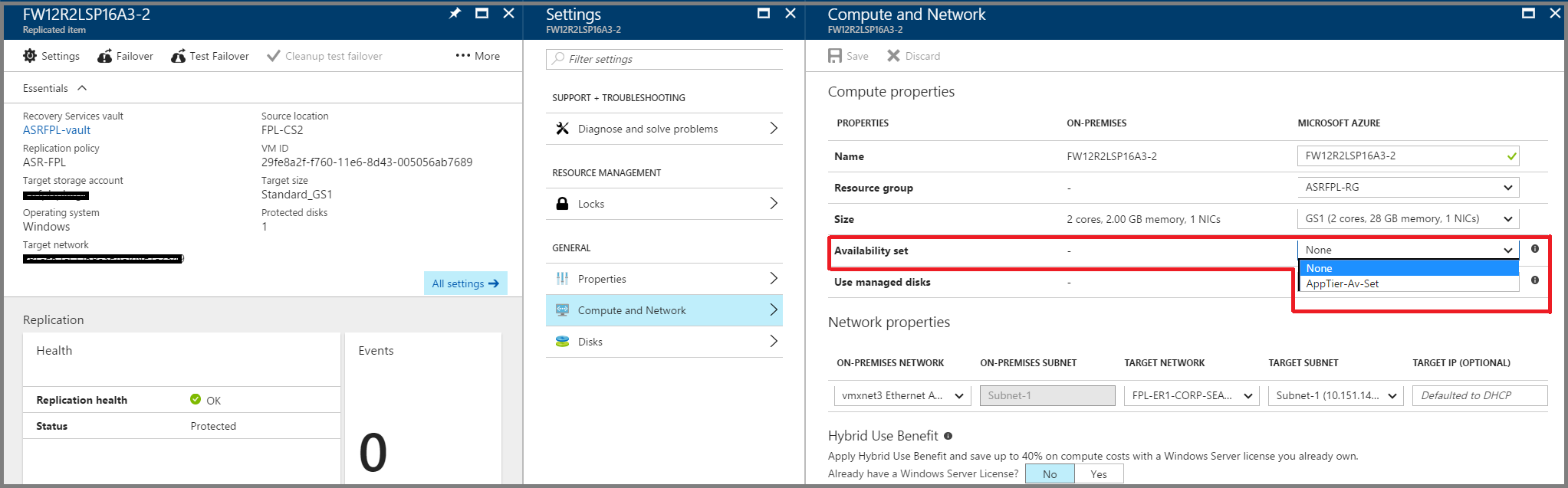
Active Directory ve DNS'yi koruma yönergeleri için Active Directory ve DNS'yi koruma belgesine bakın.
SQL server'da çalışan veritabanı katmanını koruma yönergeleri için SQL Server'ı koruma belgesine bakın.
Ağ yapılandırması
Ağ özellikleri
Uygulama ve Web katmanı sanal makineleri için Azure portalında ağ ayarlarını yapılandırarak sanal makinelerin yük devretme sonrasında doğru DR ağına bağlanmasına olanak sağlayın.
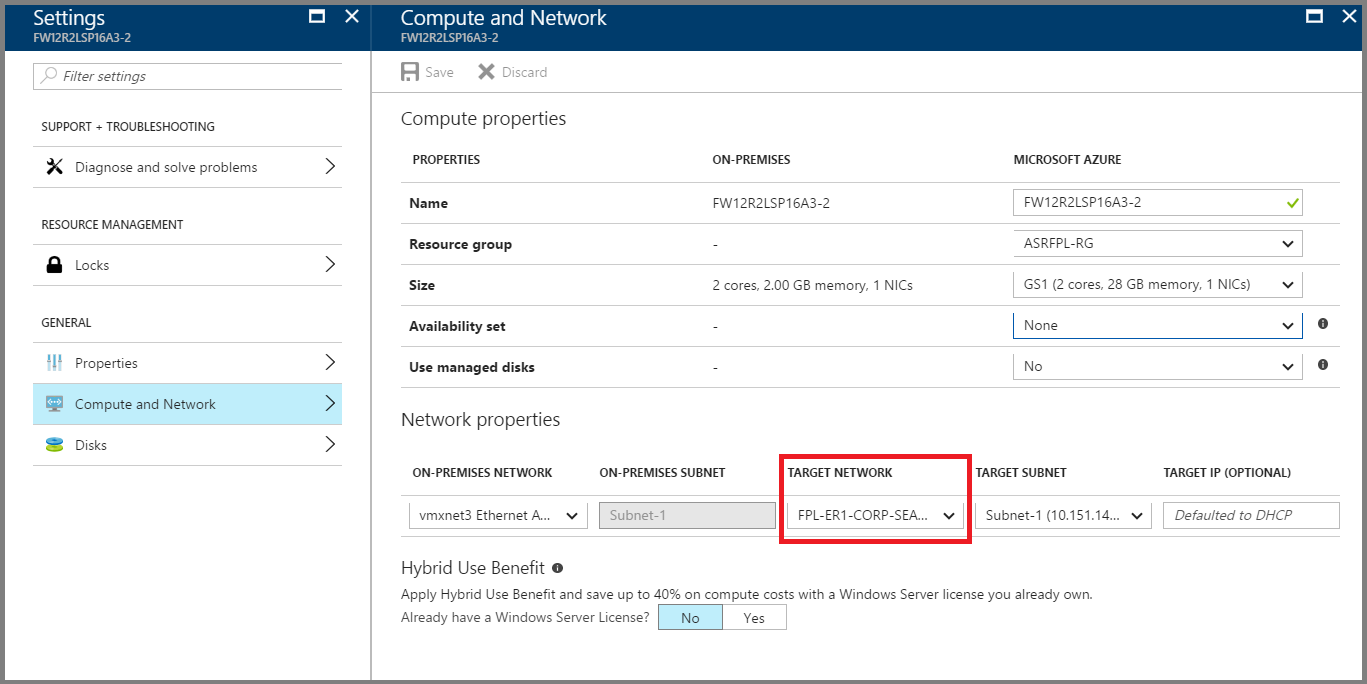
Statik IP kullanıyorsanız, hedef IP alanında sanal makinenin almasını istediğiniz IP'yi belirtin
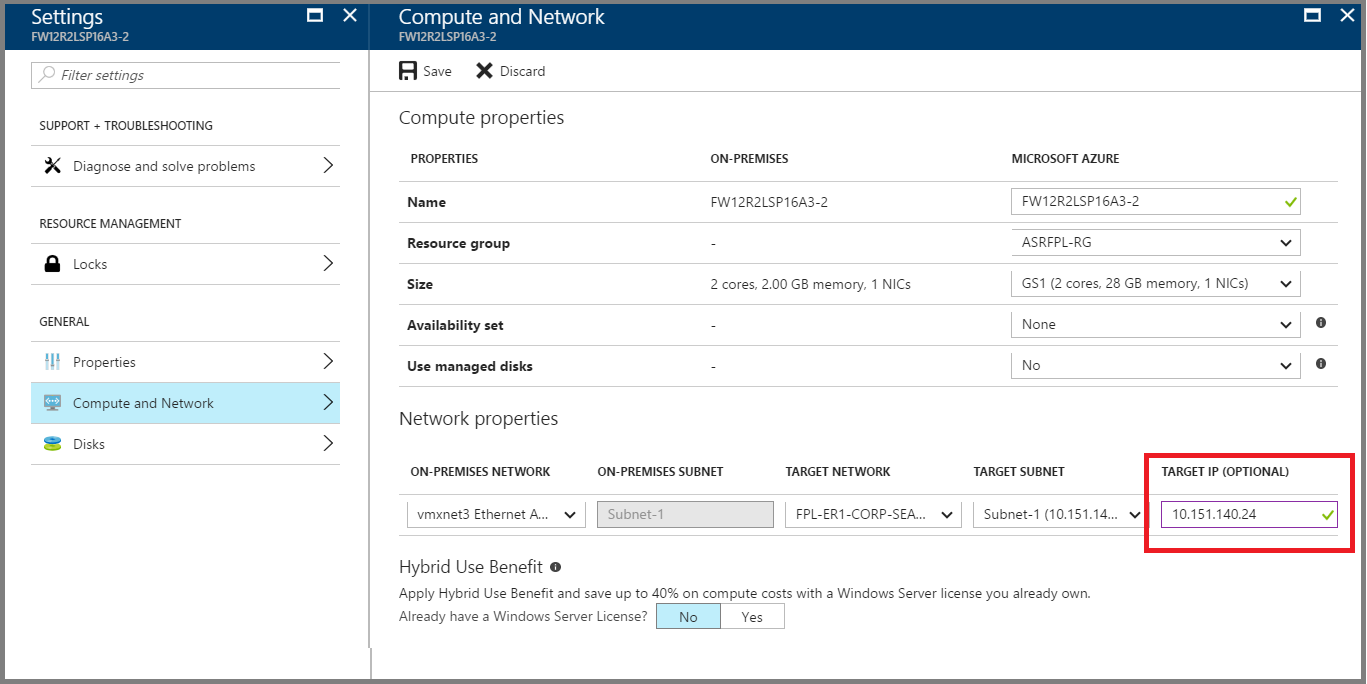
DNS ve Trafik Yönlendirme
İnternet'e yönelik siteler için Azure aboneliğinde 'Öncelik' türünde bir Traffic Manager profili oluşturun. Ardından DNS ve Traffic Manager profilinizi aşağıdaki şekilde yapılandırın.
| Nerede | Kaynak | Hedef |
|---|---|---|
| Genel DNS | SharePoint siteleri için genel DNS Örn: sharepoint.contoso.com |
Traffic Manager contososharepoint.trafficmanager.net |
| Şirket içi DNS | sharepointonprem.contoso.com | Şirket içi grubunda genel IP |
Traffic Manager profilinde birincil ve kurtarma uç noktalarını oluşturun. Şirket içi uç nokta için dış uç noktayı ve Azure uç noktası için genel IP'yi kullanın. Önceliğin şirket içi uç noktaya daha yüksek ayarlandığından emin olun.
Traffic Manager'ın yük devretme sonrasında kullanılabilirliği otomatik olarak algılaması için sharepoint web katmanında belirli bir bağlantı noktasında (örneğin, 800) bir test sayfası barındırın. Bu, SharePoint sitelerinizin hiçbirinde anonim kimlik doğrulamasını etkinleştirememeniz durumunda geçici bir çözümdür.
Traffic Manager profilini aşağıdaki ayarlarla yapılandırın:
- Yönlendirme yöntemi - 'Priority'
- DNS yaşam süresi (TTL) - '30 saniye'
- Uç nokta izleyici ayarları - Anonim kimlik doğrulamasını etkinleştirebiliyorsanız, belirli bir web sitesi uç noktası verebilirsiniz. Veya belirli bir bağlantı noktasında (örneğin, 800) bir test sayfası kullanabilirsiniz.
Kurtarma planı oluşturma
Kurtarma planı, çok katmanlı bir uygulamada çeşitli katmanların yük devretmesinin sıralanmasına olanak tanır ve bu nedenle uygulama tutarlılığını korur. Çok katmanlı bir web uygulaması için kurtarma planı oluştururken verilen adımları izleyin. Kurtarma planı oluşturma hakkında daha fazla bilgi edinin.
Yük devretme gruplarına sanal makineler ekleme
Uygulama ve Web katmanı sanal makinelerini ekleyerek bir kurtarma planı oluşturun.
Sanal makineleri gruplandırmak için 'Özelleştir'e tıklayın. Varsayılan olarak, tüm sanal makineler 'Grup 1'in parçasıdır.
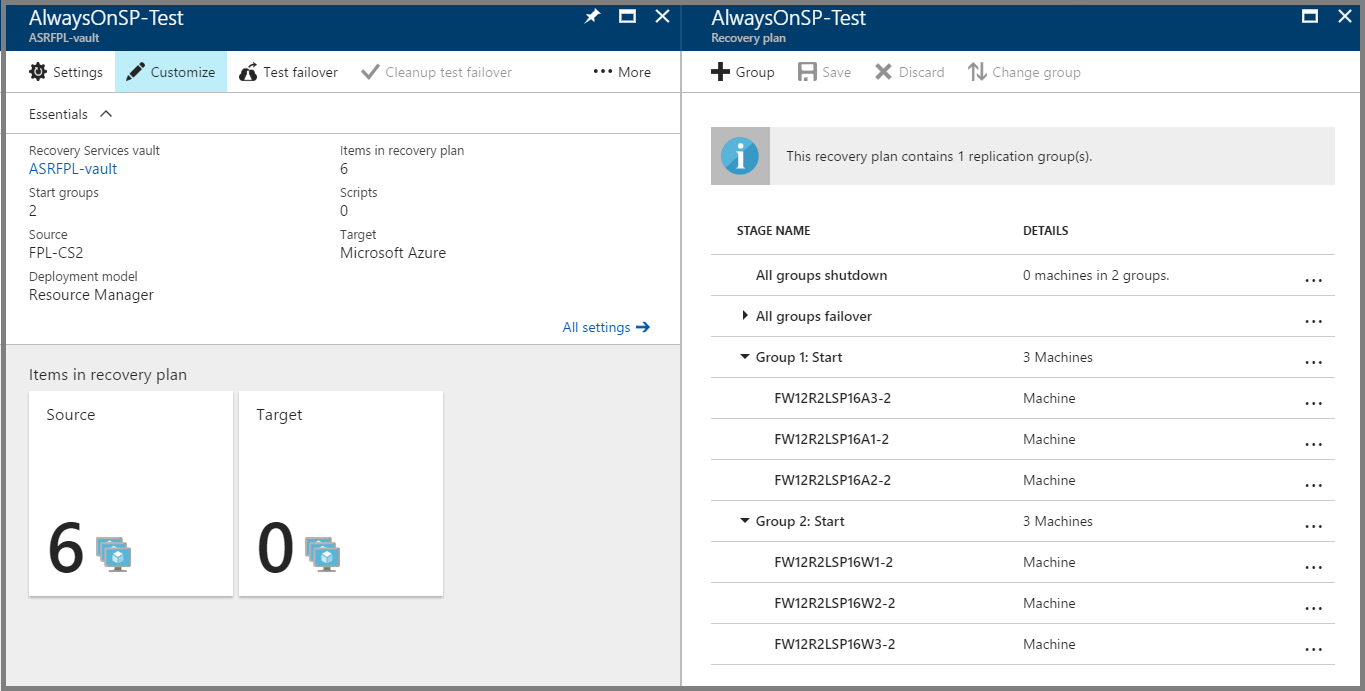
Başka bir Grup (Grup 2) oluşturun ve Web katmanı sanal makinelerini yeni gruba taşıyın. Uygulama katmanı sanal makineleriniz 'Grup 1'in, Web katmanı sanal makineleri ise 'Grup 2'nin parçası olmalıdır. Bu, Uygulama katmanı sanal makinelerinin önce önyüklenmesini ve ardından Web katmanı sanal makinelerinin başlatılmasını sağlamaktır.
Kurtarma planına betik ekleme
En yaygın kullanılan Azure Site Recovery betiklerini Otomasyon hesabınıza dağıtarak 'Azure'a Dağıt' düğmesine tıklayabilirsiniz. Yayımlanmış bir betik kullanırken betikteki yönergeleri izlediğinize emin olun.
SQL Kullanılabilirlik grubuna yük devretmek için 'Grup 1'e bir eylem öncesi betik ekleyin.
ASR-SQL-FailoverAGÖrnek betiklerde yayımlanan betiği kullanın. Betikteki yönergeleri izlediğinize ve betikteki gerekli değişiklikleri uygun şekilde yaptığınızdan emin olun.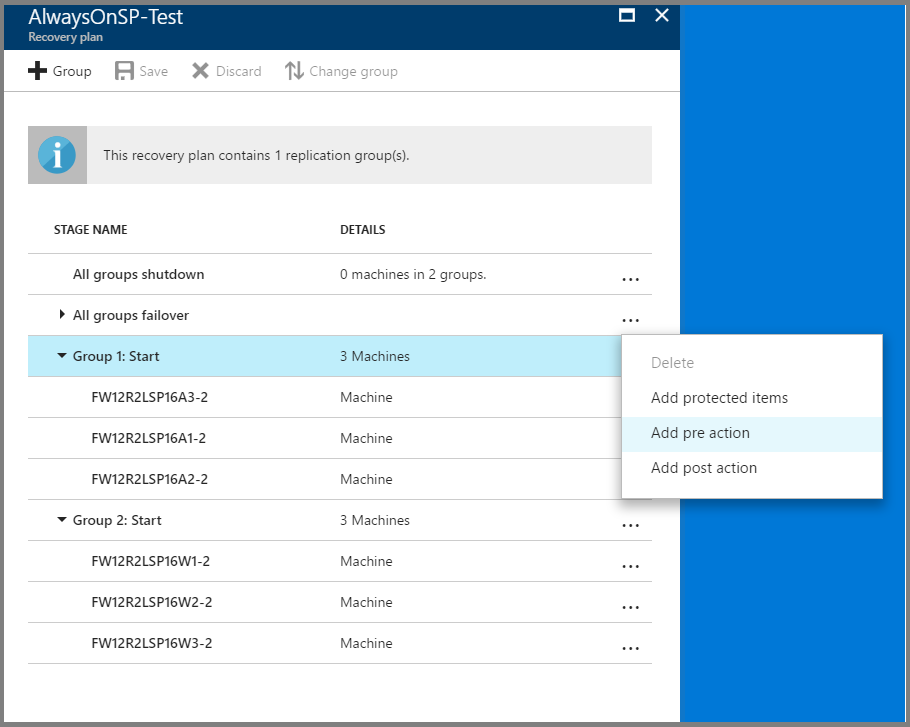
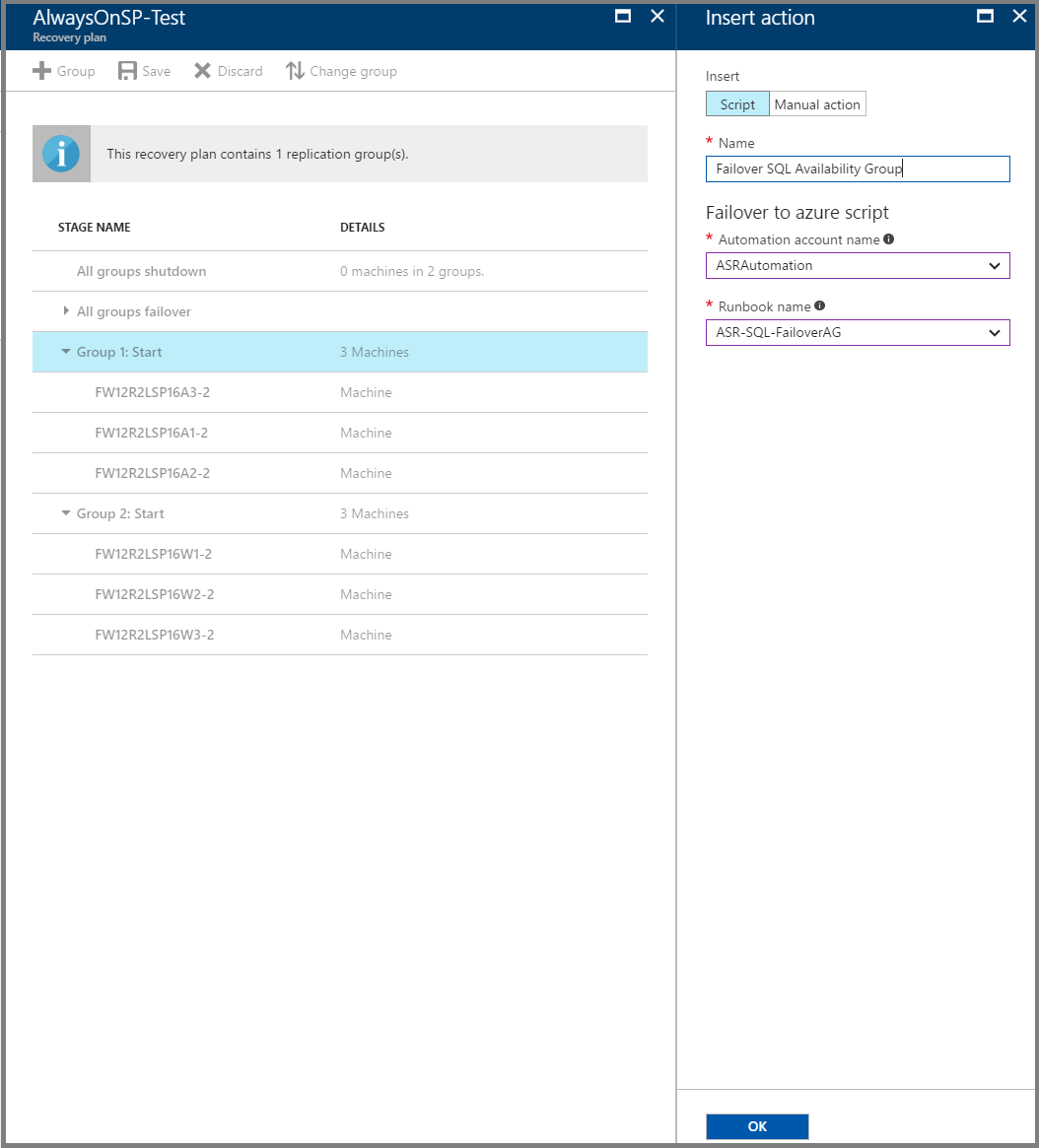
Web katmanının yük devretme sanal makinelerine yük dengeleyici eklemek için bir eylem sonrası betiği ekleyin (Grup 2).
ASR-AddSingleLoadBalancerÖrnek betiklerde yayımlanan betiği kullanın. Betikteki yönergeleri izlediğinize ve betikteki gerekli değişiklikleri uygun şekilde yaptığınızdan emin olun.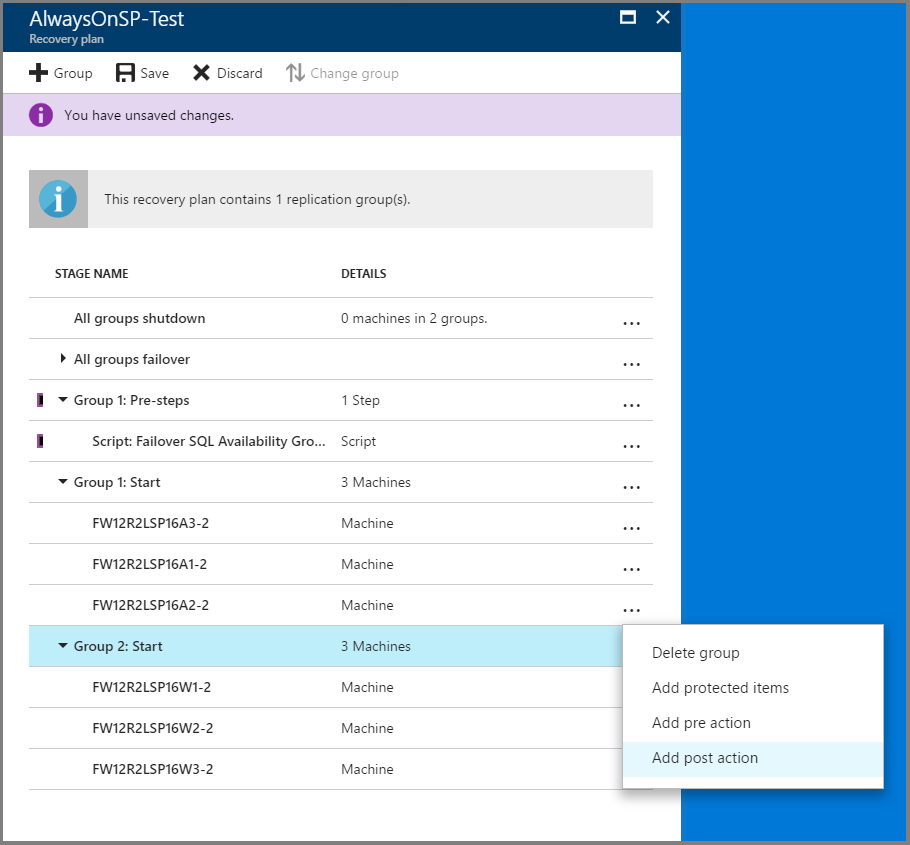
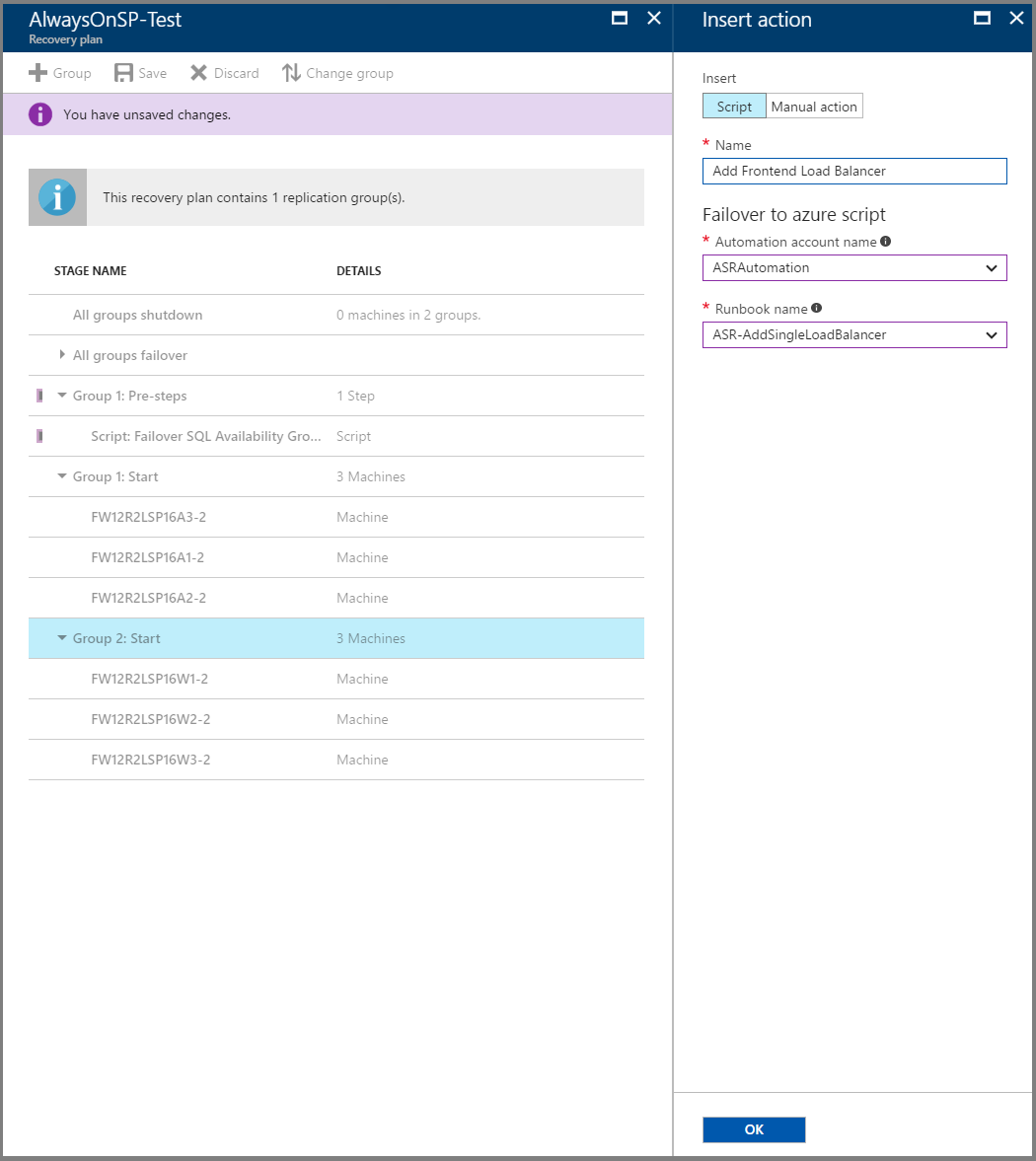
DNS kayıtlarını Azure'daki yeni grubu işaret etmek üzere güncelleştirmek için el ile bir adım ekleyin.
İnternet'e yönelik siteler için yük devretme sonrasında DNS güncelleştirmesi gerekmez. Traffic Manager'ı yapılandırmak için 'Ağ kılavuzu' bölümünde açıklanan adımları izleyin. Traffic Manager profili önceki bölümde açıklandığı gibi ayarlandıysa, Azure sanal makinesinde sahte bağlantı noktasını (örnekte 800) açmak için bir betik ekleyin.
İç kullanıma yönelik siteler için, DNS kaydını yeni Web katmanı sanal makinesinin yük dengeleyici IP'sine işaret eden bir el ile güncelleştirme adımı ekleyin.
Arama uygulamasını yedekten geri yüklemek veya yeni bir arama hizmeti başlatmak için el ile bir adım ekleyin.
Arama hizmeti uygulamasını yedekten geri yüklemek için şu adımları izleyin:
- Bu yöntem, arama hizmeti uygulamasının bir yedeğinin yıkıcı olaydan önce gerçekleştirildiğini ve yedeklemenin DR sitesinde kullanılabilir olduğunu varsayar.
- Bu, yedeklemeyi zamanlayarak (örneğin, günde bir kez) ve yedeklemeyi DR sitesine yerleştirmek için kopyalama yordamı kullanılarak kolayca elde edilebilir. Kopyalama yordamları AzCopy (Azure Copy) veya DFSR (Dağıtılmış Dosya Hizmetleri Çoğaltma) kurulumu gibi betikli programları içerebilir.
- SharePoint grubu çalıştığına göre Yönetim Merkezi'ne gidin, 'Yedekleme ve Geri Yükle' seçeneğini belirleyin ve Geri Yükle'yi seçin. Geri yükleme, belirtilen yedekleme konumunu sorgular (değeri güncelleştirmeniz gerekebilir). Geri yüklemek istediğiniz Arama Hizmeti Uygulaması yedeklemesini seçin.
- Arama geri yüklendi. Geri yüklemenin aynı topolojiyi (aynı sayıda sunucu) ve bu sunuculara atanan sabit sürücü harflerini bulmayı beklediğini unutmayın. Daha fazla bilgi için bkz. 'SharePoint 2013'te Arama hizmeti uygulamasını geri yükleme' belgesi.
Yeni bir Arama hizmeti uygulamasıyla başlamak için şu adımları izleyin:
- Bu yöntem, Arama Yönetimi veritabanının bir yedeğinin DR sitesinde kullanılabilir olduğunu varsayar.
- Diğer Arama Hizmeti Uygulaması veritabanları çoğaltılmadığından yeniden oluşturulması gerekir. Bunu yapmak için Yönetim Merkezi'ne gidin ve Arama Hizmeti Uygulamasını silin. Arama Dizini'ni barındıran tüm sunucularda dizin dosyalarını silin.
- Arama Hizmeti Uygulamasını yeniden oluşturur ve bu işlem veritabanlarını yeniden oluşturur. GUI aracılığıyla tüm eylemleri gerçekleştirmek mümkün olmadığından bu hizmet uygulamasını yeniden oluşturan hazırlanmış bir betiğin olması önerilir. Örneğin, dizin sürücüsü konumunu ayarlamak ve arama topolojisini yapılandırmak yalnızca SharePoint PowerShell cmdlet'lerini kullanarak mümkündür. Windows PowerShell cmdlet'ini Restore-SPEnterpriseSearchServiceApplication kullanın ve günlüğe gönderilen ve çoğaltılan Arama Yönetimi veritabanını Search_Service__DB belirtin. Bu cmdlet arama yapılandırması, şema, yönetilen özellikler, kurallar ve kaynaklar sağlar ve diğer bileşenlerin varsayılan kümesini oluşturur.
- Arama Hizmeti Uygulaması yeniden oluşturulduktan sonra, Arama Hizmetini geri yüklemek için her içerik kaynağı için tam gezinme başlatmanız gerekir. Şirket içi grubundan arama önerileri gibi bazı analiz bilgilerini kaybedersiniz.
Tüm adımlar tamamlandıktan sonra kurtarma planını kaydedin ve son kurtarma planı aşağıdaki gibi görünür:
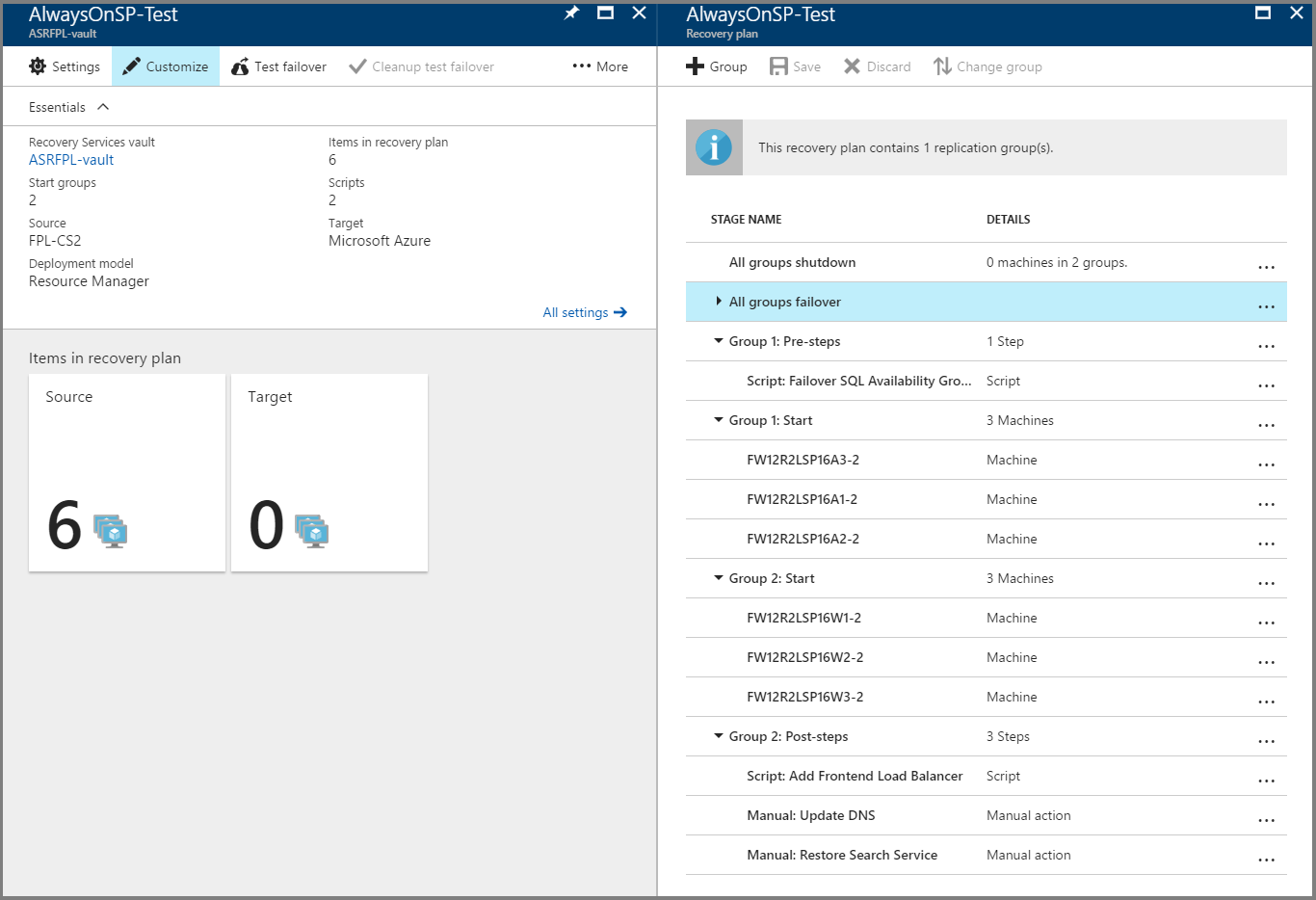
Yük devretme testi yapma
Yük devretme testi yapmak için bu kılavuzu izleyin.
- Azure portalına gidin ve Kurtarma Hizmeti kasanızı seçin.
- SharePoint uygulaması için oluşturulan kurtarma planını seçin.
- Yük Devretme Testi'ni seçin.
- Yük devretme testi işlemini başlatmak için kurtarma noktası ve Azure sanal ağı'nı seçin.
- İkincil ortam hazır olduktan sonra doğrulamalarınızı gerçekleştirebilirsiniz.
- Doğrulamalar tamamlandıktan sonra kurtarma planında 'Test yük devretmesini temizle'ye tıklayabilirsiniz ve yük devretme testi ortamı temizlenir.
AD ve DNS için yük devretme testi yapma yönergeleri için AD ve DNS için yük devretme testiyle ilgili dikkat edilmesi gerekenler belgesine bakın.
SQL AlwaysON kullanılabilirlik grupları için yük devretme testi yapma yönergeleri için Bkz . Azure Site Recovery ile Uygulama DR'sini Gerçekleştirme ve Yük devretme testi yapma belgesi.
Yük devretme yapma
Yük devretme yapmak için bu kılavuzu izleyin.
- Azure portalına gidin ve Kurtarma Hizmetleri kasanızı seçin.
- SharePoint uygulaması için oluşturulan kurtarma planına tıklayın.
- 'Yük Devretme'ye tıklayın.
- Yük devretme işlemini başlatmak için kurtarma noktasını seçin.
Sonraki adımlar
Site Recovery kullanarak diğer uygulamaları çoğaltma hakkında daha fazla bilgi edinebilirsiniz.
